Obs!: Vi vill kunna erbjuda dig bästa möjliga supportinnehåll så fort som möjligt och på ditt språk. Den här sidan har översatts med hjälp av automatiserad översättning och kan innehålla grammatiska fel eller andra felaktigheter. Vår avsikt är att den här informationen ska vara användbar för dig. Vill du berätta för oss om informationen är till hjälp längst ned på sidan? Här är artikeln på engelska som referens.
Mötesinställningarna och dina inloggningsuppgifter kan sparas i Skype-mötesapp och Skype for Business Web App, och du förs direkt till mötet nästa gång du ansluter. Om du har anslutit till ett möte som hålls av någon inom organisationen kan du också välja att loggas in automatiskt när du är ansluten till företagets nätverk.
Du kan snabba upp processen med att ansluta till möten via Skype-mötesapp – och visa fler alternativ för att anpassa mötesdeltagandet – genom att klicka på Ja i rutan Spara namn och inställningar när du stänger ett möte.
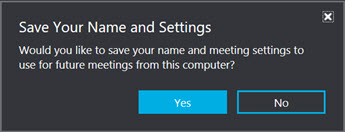
När du har anslutit till mötet går du till fler alternativ > Alternativ för möte för att se de andra alternativ som är tillgängliga när du sparar inställningarna:
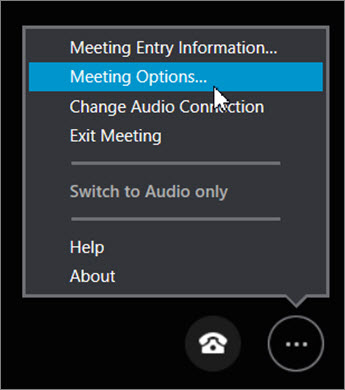
-
Allmänt Anpassa snabbmeddelanden genom att ändra teckenstorlek och -färg samt aktivera och avaktivera uttryckssymboler.
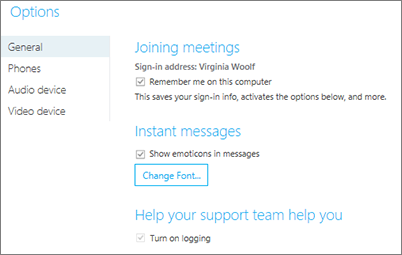
-
Ljudenhet Ange vilken ljudenhet du föredrar att använda. Läs mer.
-
Videoenhet Ange vilken videoenhet du föredrar att använda samt stäng av alternativet Beskär och centrera min video under möten om du behöver.
Inställningarna och dina inloggningsuppgifter sparas i Skype-mötesapp, och du förs direkt till mötet nästa gång du ansluter. Om du har anslutit till ett möte som hålls av någon inom organisationen kan du också välja att loggas in automatiskt när du är ansluten till företagets nätverk.
Du kan snabba upp processen med att delta i möten via Skype for Business Web App – och visa fler alternativ för att anpassa mötesdeltagandet – genom att markera rutan Kom ihåg mig när du loggar in första gången.
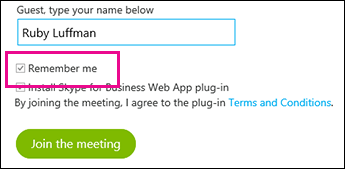
När du har anslutit till mötet går du till Fler alternativ 
-
Allmänt Anpassa snabbmeddelanden genom att ändra teckenstorlek och -färg samt aktivera och avaktivera uttryckssymboler.
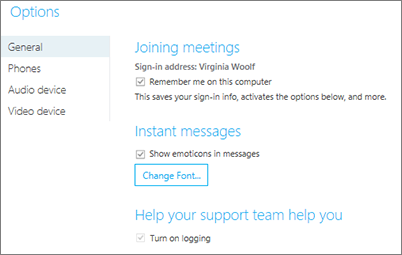
-
Telefon Ange vilket ljudanslutningsalternativ du föredrar att använda eller välj i stället att uppmanas att ange anslutningstyp varje gång du loggar in. Läs mer.
-
Ljud Ange vilken ljudenhet du föredrar att använda. Läs mer.
-
Video Ange vilken videoenhet du föredrar att använda samt stäng av alternativet Beskär och centrera min video under möten om du behöver.
Inställningarna och dina inloggningsuppgifter lagras i Skype for Business Web App, och du förs direkt till mötet nästa gång du ansluter. Om du har anslutit till ett möte som hålls av någon inom organisationen kan du också välja att loggas in automatiskt när du är ansluten till företagets nätverk.
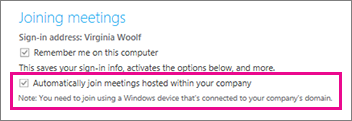
Viktigt!: I följande versioner av Windows Vista kan du inte spara autentiseringsuppgifter: Windows Vista Home, Windows Vista Home Basic och Windows Vista Starter.










